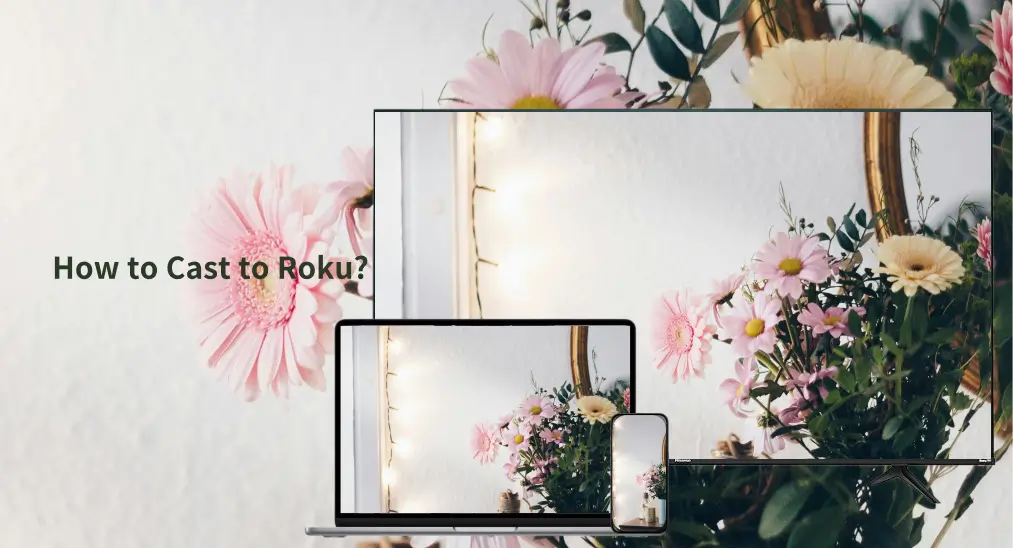
Roku にキャストする方法?スマホ、タブレット、またはコンピューターなどの他のデバイスからRokuにキャストできますが、正しい方法を使用する必要があります。この投稿では、正しい方法をお知らせし、ステップバイステップのチュートリアルを提供します。では、Rokuのキャストについてもっと詳しく調べてみましょう。
目次
Rokuにキャストできますか?
"Can you AndroidからRoku TVへキャストする方法? Can you cast to Roku from iPhone?"
Definitely, yes! Roku devices, whether it's a Roku TV or a streaming stick, allow you to cast content directly to your TV. Casting differs from screen mirroring in that it sends specific content—such as videos, music, or photos—directly to the Roku device without displaying your entire screen. More differences are detailed below.
Roku はさまざまなキャストプロトコルをサポートしています、例えば、 Google キャスト そして Airplay, which makes it compatible with a wide range of devices. Whether you're streaming from a popular app or sending media from your browser, casting to Roku provides a smooth and convenient way to enjoy content on a larger display.
WiFiなしでRokuにキャストできますか?
Rokuデバイスは、キャストデバイスであるスマホ、タブレット、またはコンピュータとRokuデバイス自体の間に接続を確立するためにWiFiを利用し、その後キャストデバイスからテレビへとコンテンツをシームレスに送信できます。要するに、Rokuへのキャストには通常、WiFi接続が必要です。
もしあなたの Roku isn't connected to WiFi、デバイスがホットスポットモードをサポートしているか確認してください。一部のRokuデバイス(Roku Streaming Stick 4KやRoku Express 4K+など)は、スマホで作成されたモバイルホットスポットに直接接続できるホットスポット互換性を備えています。
したがって、通常のWiFiネットワークがなくてもRokuにキャストできます。ホットスポットを介してキャストする場合、モバイルデータが消費される可能性があり、パフォーマンスはネットワーク速度によって異なることに注意してください。
AndroidまたはiPhoneからRokuにキャストする方法は?
デバイスからRokuにコンテンツをキャストするには、RokuがWiFiネットワークまたはホットスポットに接続されており、メディアキャストを許可していることを確認する必要があります。
- ネットワーク接続を確認します: Go to 設定 > ネットワーク > 無線.
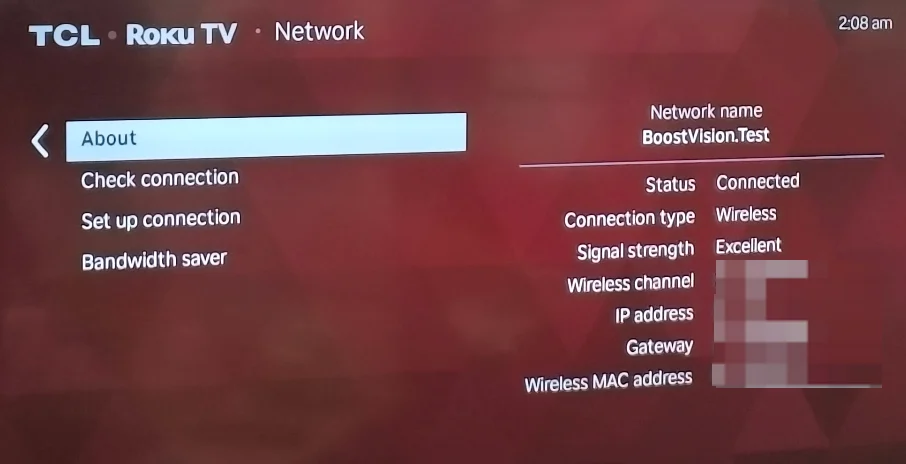
- キャストの許可を確認する: に行く 設定 > システム > 画面ミラーリング > 画面ミラーリングモード、それから選択する プロンプト または 常に許可する.

2 つの必要条件が適切に整ったら、キャストを開始できます。スマホからRoku、コンピュータからRokuへのキャスト手順は以下のとおりです。
方法1. モバイルキャストアプリを使用する
iPhoneまたはAndroidデバイスからRoku TVにキャストする方法は? 試してみてください。 ユニバーサルスマートTVキャストアプリ 設計者 BoostVision。サードパーティのキャストアプリは、YouTubeやオンライン動画、スマホ内の写真や動画を、Rokuを含む複数のブランドのスマートテレビやストリーミングデバイスにキャストすることを可能にします。

With the casting app, you'll find that casting to Roku is just a piece of cake:
ステップ1. スマホをRokuが使用しているWiFiネットワークに接続します。
スマートTVキャストをダウンロードします
ステップ2. スマホにキャストアプリをインストールしてください。
ステップ3. アプリをスマホで起動し、タップしてください。 キャスト インターフェースの上部にあるボタン。
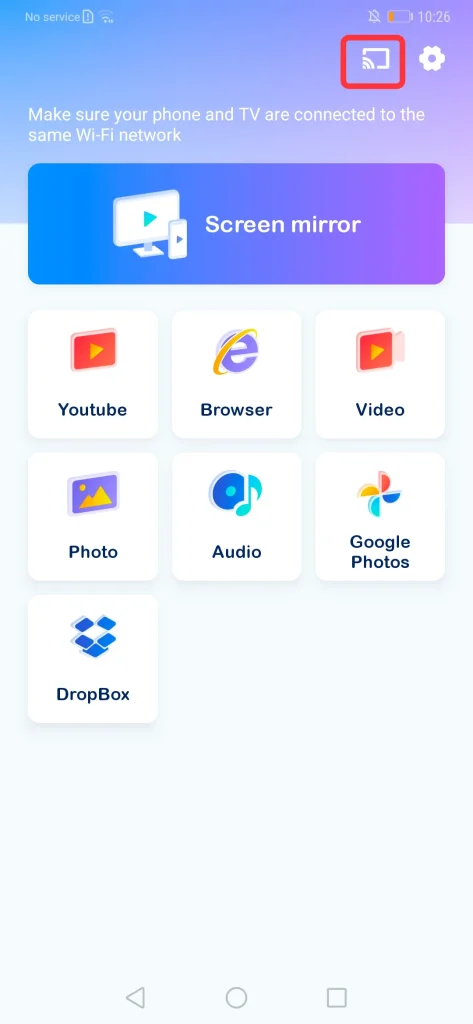
ステップ4。リストからRokuデバイスを選択します。その後、スマホとRokuの接続が自動的に設定されます。

ステップ5. 接続されたら、リストされた機能の1つをタップし、画面上の指示に従ってください。
- YouTube: YouTube動画をRokuにキャストする
- ブラウザ: オンライン動画をRokuにキャストする
- ビデオ/写真/オーディオ: ローカル動画や写真をRokuにキャストする
- Google Photos/DropBox: クラウドコンテンツをRokuにキャストする
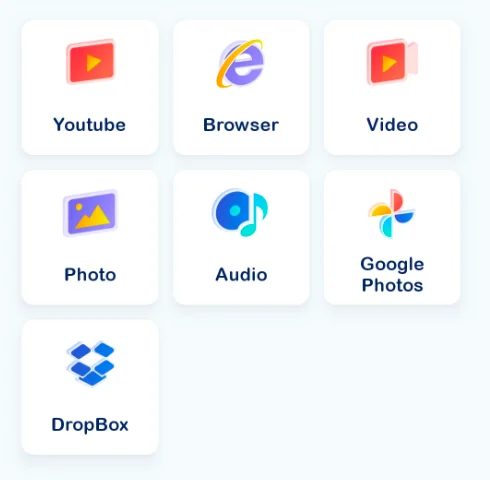
Then, what you choose will appear on your large screen, and at the same time, you can use your mobile device for other tasks or turn it off completely - all without affecting playback on your Roku device.
キャストを停止するには、キャストアイコンをタップしてスマホをRokuデバイスから切断するだけです。
方法2. 内蔵キャスト機能を使用する
スマホをRokuにキャストする方法は?あるいは、YouTubeやNetflixのような一部のアプリに組み込まれているキャスト機能を使用して、コンテンツをRokuにストリームすることもできます。この方法は上記と同じくらい簡単ですが、送信側と受信側の両方に同じアプリをインストールする必要があります。つまり、例えばYouTubeアプリは、スマホとRokuの両方にインストールされている必要があります。
Here's how to ストリーミングアプリからRoku TVにキャストする (以下は参考用のYouTubeスクリーンショットです):
ステップ1. モバイルデバイスとRokuにストリーミングアプリをダウンロードしてください。ガイドに興味があるかもしれません。 Roku TVでアプリをダウンロードする方法.
ステップ2. スマホとRokuが同じネットワークを使用していることを確認してください。
ステップ3. スマホでアプリを開き、そこでタップします。 キャスト アイコン。
ノート: You'd need to open the matching channel on your Roku device to begin casting; with some apps, the cast icon may not appear until you begin playback on your mobile device.
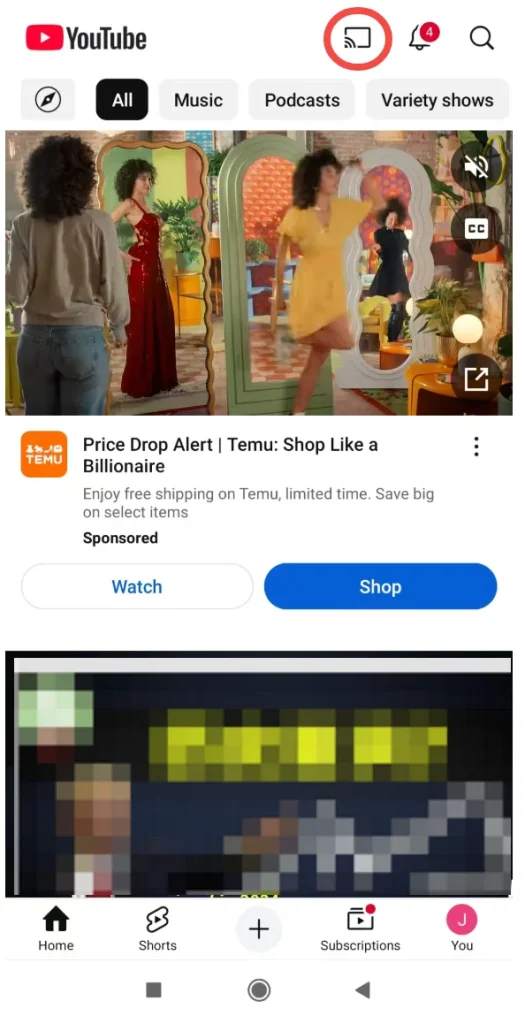
ステップ4. 利用可能なデバイスのリストからスマホでRokuデバイスを選択します。
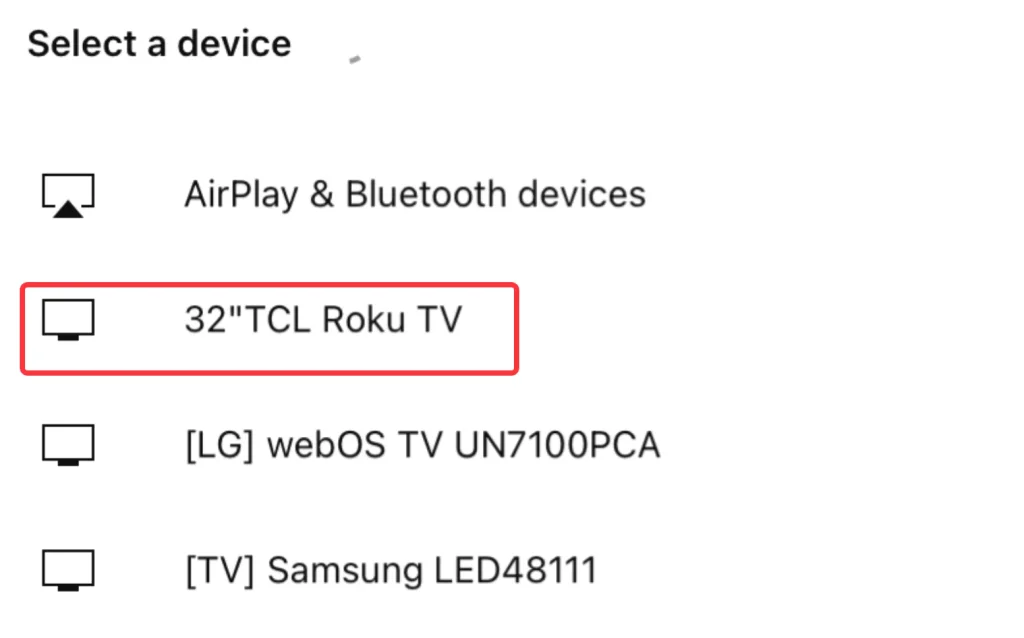
ステップ5. 一致するチャンネルはRokuデバイスで自動的に起動し、コンテンツの再生が始まります。
ノート: プロファイルを選択するには、Rokuリモコンまたはリモコンアプリを使用する必要があります。 リモコンアプリ プロファイルをサポートするチャンネル(Netflixなど)をキャストすると、再生が始まります。
再生中に、モバイルデバイスを使用して別のプログラムを見つけ、キャストを開始できます。
コンピュータからRokuにキャストする方法?
As stated above, you can also cast media from a computer (e.g., Windows 11 PC) to your Roku device. There is a wireless method available: using Chrome's Cast feature.
ラップトップからRokuにキャストする方法は? キャスト機能を使用すると、ブラウザからRokuのようなGoogleキャスト対応デバイスにコンテンツをストリームできます。
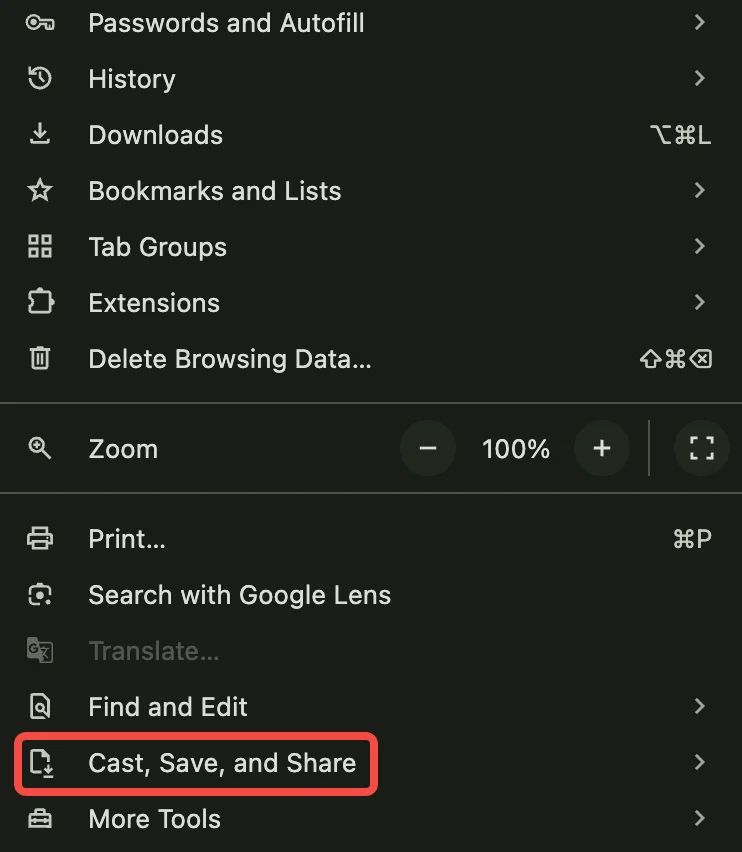
See how to cast laptop to Roku with Chrome's Cast feature:
ステップ1. 同じネットワーク接続も必要です。したがって、コンピュータとRokuが同じWiFiネットワークを共有していることを確認してください。
ステップ2. コンピュータでGoogle Chromeを開き、キャスト機能にアクセスします。
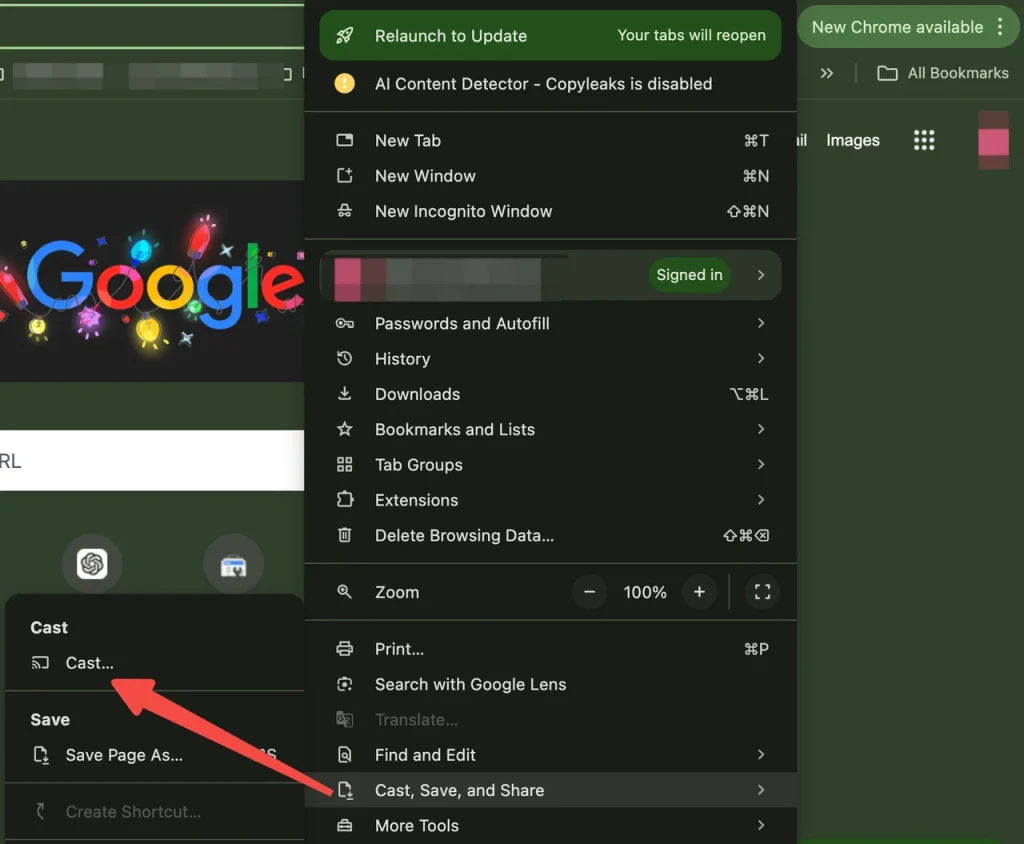
- クリック 三つの縦の点 右上隅に。
- Move your cursor over the キャスト, 保存、そして シェア section.
- 選択する キャスト 機能。
ステップ4. キャストタブは上部に表示され、そこでRokuデバイスを選択し、ソースを設定する必要があります。 キャストタブ.
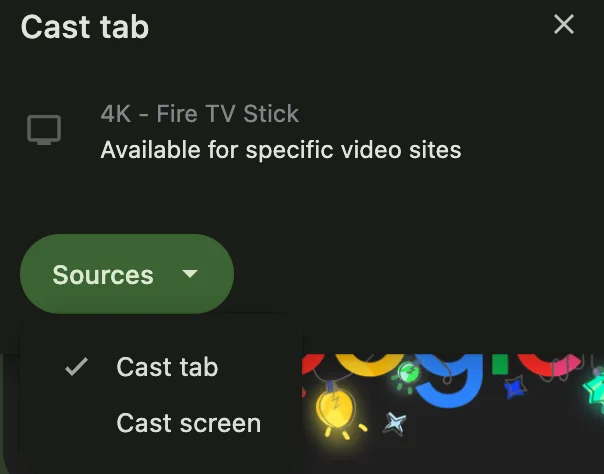
ステップ5. コンテンツをお楽しみください。接続すると、選択したコンテンツがRokuに接続された大画面に表示されます。
Why Can't I Cast to My Roku TV?
Rokuキャストの失敗は、ネットワークの問題、Roku設定、デバイスの互換性、Rokuファームウェアなど、さまざまな原因が考えられます。問題の背後にある真の原因を特定するのは難しいですが、一連の操作を行って特定することができます。
- ネットワークを確認する: キャストデバイスとRoku TVの両方が同じWiFiネットワークに接続されていることを確認してください。それから、WiFiネットワーク接続が安定しているかどうかを確認してください。これをテストするには、キャストデバイスでオンライン動画を再生し、読み込み速度を観察します。もし遅すぎる場合は、ルーターを再起動してみてください。
- Rokuの設定を確認する: 新しいデバイスからのすべての接続を許可するようにRokuを設定してください。
- 別のアプリを試す: not all apps support casting to Roku. If the app you're using doesn't have casting functionality enabled for Roku, switch to another one. Plus, ensure that the casting app is updated to the latest version.
- Rokuファームウェアを確認する: Roku TVのソフトウェアが最新であることを確認してください。 に行く 設定 > システム > システム更新 更新を確認するために。
- デバイスを再起動してください。 デバイスを再起動してください。キャストデバイスとRoku TVを含みます。
Rokuのキャスト対Rokuの画面ミラーリング
キャストは画面ミラーリングとは異なります。業界ではこれらの用語がよく入れ替えて使われますが、Roku TVやストリーミングデバイスで使用する際には異なります。
| 機能 | キャスト | 画面ミラーリング |
| 定義 | 特定のコンテンツ(例:動画やアプリ)を、画面全体を複製せずに、スマホからテレビや外部ディスプレイなどの別のデバイスに送信すること。 | あるデバイスの画面全体を別のデバイスに複製すること。 |
| 接続タイプ | 通常はワイヤレス接続(例:Wi-Fi、Bluetooth)を伴います。 | 一般的に、ワイヤレス接続が必要ですが、ケーブル(例:HDMI)でも動作します。 |
| Content Type | 選択されたコンテンツ(例:動画、音声、アプリ)のみが共有されます。 | 画面全体、アプリ、通知、バックグラウンド活動を含めて、画面ミラーリングされます。 |
| 制御 | コンテンツを送信するデバイスはしばしば制御を保持し、デバイスが他のタスクに使用されている場合でもコンテンツは再生を続けることができます。 | The mirrored device's screen is fully replicated, and the host device must remain active for the screen to stay mirrored. |
| 対応デバイス | 特定のアプリやプラットフォーム(例: Chromecast、Roku、AirPlay)とよく連携します。 | より一般的には、ほとんどのプラットフォームでスマホ、タブレット、ラップトップのようなデバイス間で動作します。 |
| 解像度/品質 | 品質はキャストされるコンテンツに最適化されており、HDまたは4Kオプションがよくあります。 | Dependent on the host device's display; resolution may be lower, and there can be lag or lower frame rates. |
| ユースケース | ビデオ、音楽、プレゼンテーションのストリーミングに最適です。 | Ideal for sharing or presenting the entire device's interface, like during a presentation or for gameplay. |
| 消費電力 | Usually, casting devices can use less power as they don't need to mirror the entire device. | 画面ミラーリングはデバイス上で動作しているすべてを複製するため、より多くの電力を消費します。 |
| アプリサポートのFAQ | キャストサポートがあるアプリ(例:Netflix、YouTube)と連携します。 | ほとんどのアプリで動作します。デバイス全体を画面ミラーリングするためです。 |
ご覧の通り、キャストと画面ミラーリングは異なる場合においてそれぞれの利点があります。大画面で何かを見ながら他のタスクにスマホを使いたい場合はキャストを選択し、スマホやデスクトップの操作(例えばゲームプレイ)を大画面に表示したい場合は画面ミラーリングを選択してください。
画面ミラーリングをRokuにする方法は?
さまざまな方法があります。 Rokuでの画面ミラーリング、サードパーティのアプリ(例:Universal Smart TV キャスト)を使用することから、Smart ViewまたはAirPlay機能を使用すること、HDMIケーブルを使用することまでさまざまです。最初の方法は多くのケースに適用され、互換性の問題から解放されます:RokuがAirPlayをサポートしているかどうか、またHDMIアダプターを購入するコストを節約します。
終わり
To wrap up our journey into the world of Roku casting, remember: casting is like sending a text to your TV—quick, efficient, and you can still scroll through social media while it’s doing its thing. Just ensure both your casting device and Roku are on the same WiFi network.
RokuへのキャストのFAQ
Q: 私のスマホをRokuにキャストするにはどうすればよいですか?
スマホをRokuにキャストするには、両方のデバイスが同じWiFiネットワークに接続されていることを確認し、対応するアプリ(たとえばYouTube)を使用してキャストアイコンをタップし、リストからRokuデバイスを選択します。または、Universal Smart TV Castアプリのようなサードパーティのキャストアプリを使用することもできます。
Q: iPhoneをRokuに画面ミラーリングする方法は?
iPhoneをRokuに画面ミラーリングするには、RokuがAirPlayをサポートしていることを確認し、iPhoneで下にスワイプしてコントロールセンターにアクセスし、タップします。 画面ミラーリング、Rokuデバイスを選択して下さい。
Q: ChromeからRokuにキャストするにはどうすればいいですか?
もし ChromeからRokuにキャストする、Google Chromeを開き、クリックして 三点リーダー 右上隅で、選択してください キャスト、Rokuデバイスを選択し、ソースを設定します。 キャストタブ コンテンツをストリームする
Q: Rokuの画面ミラーリングは無料ですか?
はい、画面ミラーリングはRokuで無料ですが、対応するデバイスと安定したWiFi接続が必要です。








